Caixa de diálogo BIM Plantas Tipadas
A caixa de diálogo BIM Plantas Tipadas lista todas as Plantas Tipadas na pasta de suporte.
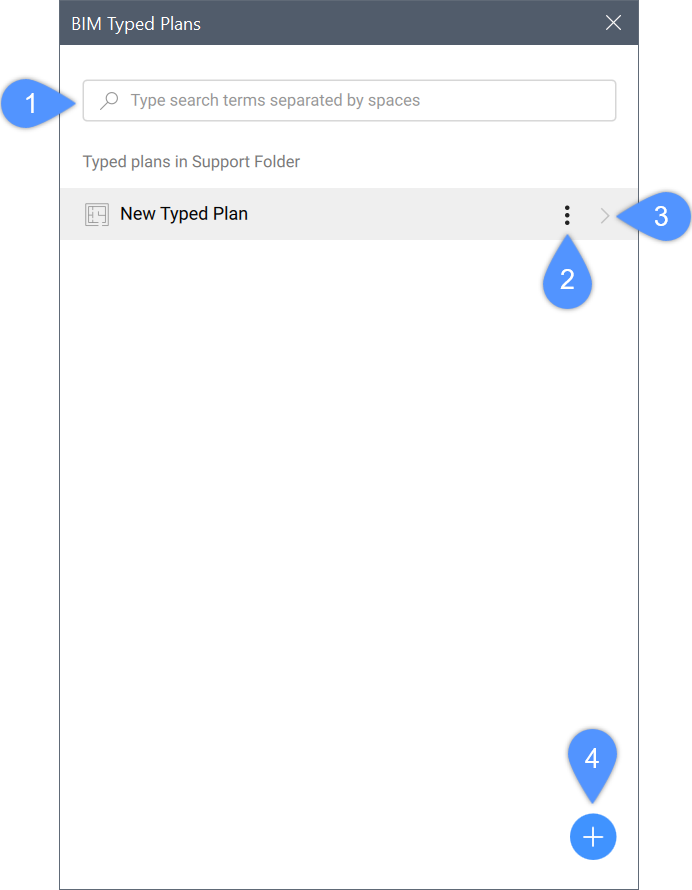
- Pesquisar
- Menu de contexto
- Editar planta tipada
- Adicionar planta tipada
Pesquisar
Pesquisa todas as Plantas Tipadas que correspondem às palavras inseridas na caixa de pesquisa.
Menu de contexto
- Clonar
- Cria uma cópia da planta tipada selecionada.
- Remover
- Remove a planta tipada selecionada.
- Renomear
- Edita o nome enquanto o texto está sendo destacado. Pressione Enter para salvar e aplicar as alterações.
Editar planta tipada
Abre a caixa de diálogo BIM Editor de Plantas Tipadas, que permite editar a planta tipadas selecionada.
Adicionar planta tipada
Cria uma nova planta tipada.
Você pode criar um template clicando no botão  . Por predefinição, a Planta Tipada é denominada Nova Planta Tipada com o texto destacado. Depois que adicionar um nome relevante para a Planta Tipada, pressione Enter para salvar e aplicar as alterações. As Plantas Tipadas inseridas serão classificadas em ordem alfabética. Use o botão de rolagem para navegar através da lista.
. Por predefinição, a Planta Tipada é denominada Nova Planta Tipada com o texto destacado. Depois que adicionar um nome relevante para a Planta Tipada, pressione Enter para salvar e aplicar as alterações. As Plantas Tipadas inseridas serão classificadas em ordem alfabética. Use o botão de rolagem para navegar através da lista.

